Доступно множество потоковых сервисов, и у каждого есть хотя бы один. К сожалению, не многие потоковые сервисы поддерживают или даже активно блокируют Linux. Но не волнуйтесь. Вы все еще можете использовать большинство из них на своем компьютере с Linux, и они работают очень хорошо. Вам нужно будет только Сделайте так, чтобы ваш потоковый сервис думал, что вы В Windows это несложно.
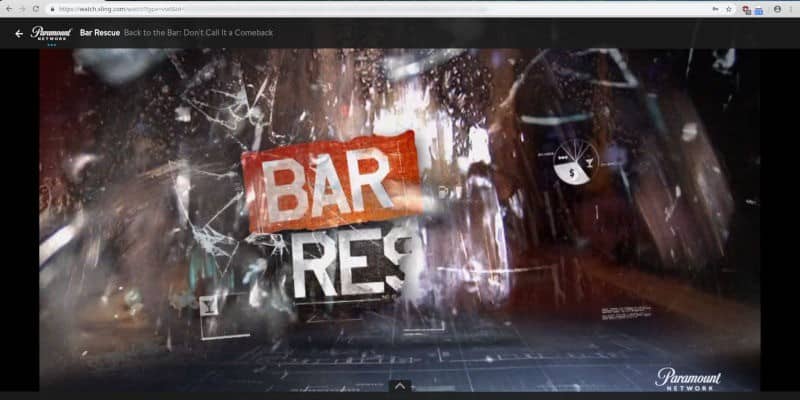
Получить строку пользовательского агента Chrome из Windows
Прежде чем начать, вам нужно будет связать пользовательский агент Google Chrome с браузера Chrome, работающего в Windows. Если у вас нет доступа к Windows, это руководство покажет вам текущую строку, если вы выполните приведенные ниже инструкции. Хотя он может устареть. В этом случае вы можете попробовать поискать в Интернете новую цепочку агентов.
На машине Windows или виртуальной машине откройте Google Chrome. Прежде чем продолжить, убедитесь, что у вас установлена последняя версия.
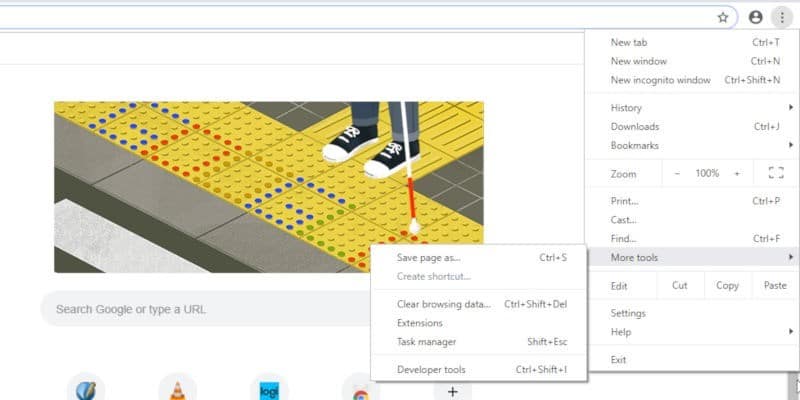
Затем откройте меню Chrome с помощью трехточечного значка в правом верхнем углу экрана. В появившемся меню выберите "Дополнительные инструменты", нажмите "Инструменты разработчика"Оттуда. После того, как вы нажмете на нее, Chrome разделит ваш экран, и справа отобразится необработанный HTML-код.
В верхней части нового раздела экрана найдите вкладку «Консоль» и щелкните по ней. Эта вкладка позволяет запускать JavaScript через Chrome. Вам нужен только один простой способ найти полную строку пользовательского агента.
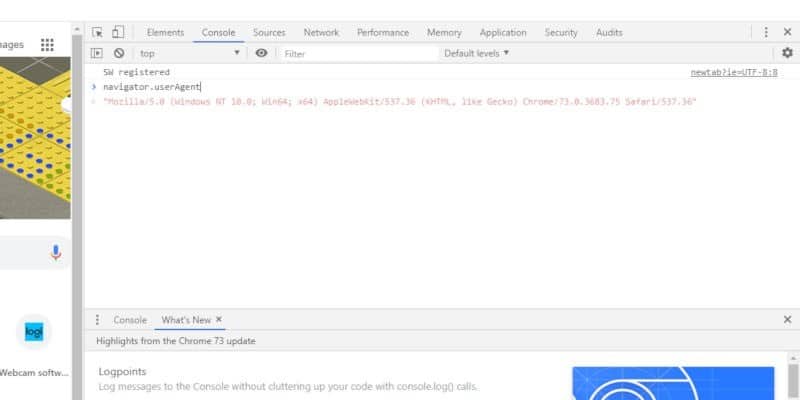
В консоли введите следующее, чтобы отобразить текущую строку Chrome.
navigator.userAgent
Chrome немедленно напечатает что-то похожее на пример ниже в той же области консоли. Примером является текущая строка прокси из Chrome 73.
Mozilla/5.0 (Windows NT 10.0; Win64; x64) AppleWebKit/537.36 (KHTML, like Gecko) Chrome/73.0.3683.75 Safari/537.36
Напишите слова где-нибудь, где вы можете получить к ним доступ в Linux. Вам нужно будет скопировать эту строку в свой браузер Linux. Когда вы уйдете, вы можете выйти из Windows и вернуться к своей машине Linux.
Моделирование струн
Вы можете использовать Firefox или Chrome для просмотра потокового сервиса. Единственное требование для большинства из них - наличие возможностей DRM, поэтому вам нужно включить их в Firefox. Если вы используете Chromium, инструкции такие же, как и для Chrome, за исключением того, что вам нужно добавить возможности Widevine DRM.
Firefox
Начните с включения DRM. Щелкните три линии в верхнем правом углу окна, чтобы открыть меню. Найдите и выберите «Настройки».
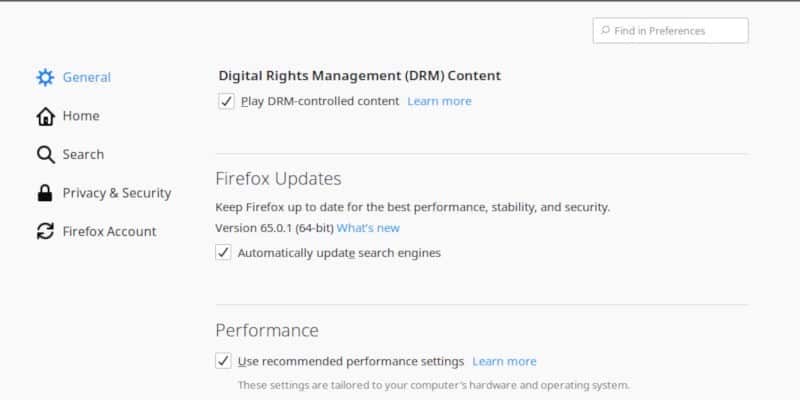
На вкладке «Общие» прокрутите вниз, пока не увидите Контент управления цифровыми правами (DRM). Убедитесь, что установлен флажок «Воспроизвести контент, управляемый DRM».
Теперь введите о: конфигурации в адресной строке браузера. Firefox предупредит вас, что здесь вы можете что-то сломать, и вы можете, но обязательно выполните.
Используйте строку поиска в верхней части окна для поиска «агент. Вы увидите там несколько записей, но вы ищете общий.useragent.override И кого, наверное, там не будет. Ничего страшного, вы собираетесь его добавить.
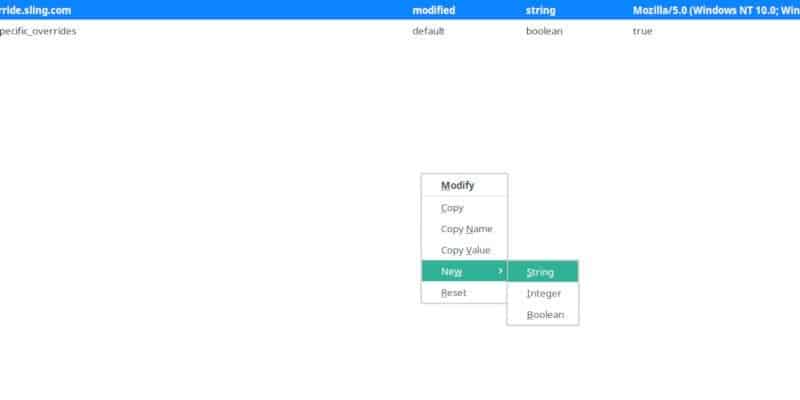
Щелкните правой кнопкой мыши в белом пространстве окна. Выберите «Создать», затем «Серия». Откроется новое небольшое окно, в котором вы сможете добавить имя новой записи.
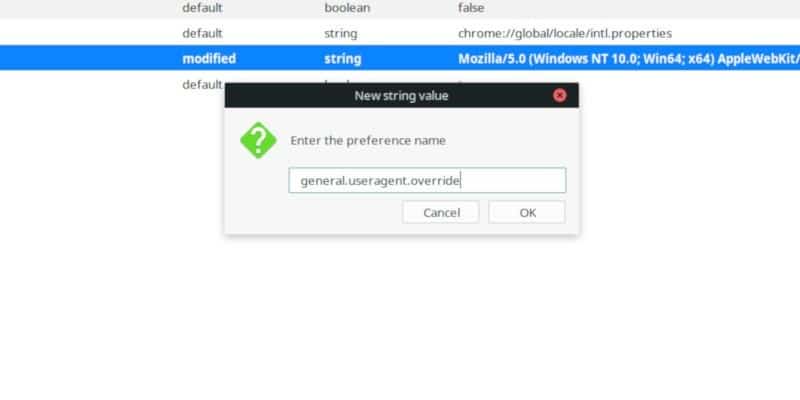
Здесь у вас есть возможность применить серию обманов для каждого сайта, который вы посещаете, или просто для потокового сервиса. Чтобы применить поддельную строку повсюду, введите общий.useragent.override. Для записей, относящихся к конкретному сайту, начните запись таким же образом и включите дополнительную точку, за которой следует имя сайта, например General.useragent.override.netflix.com.
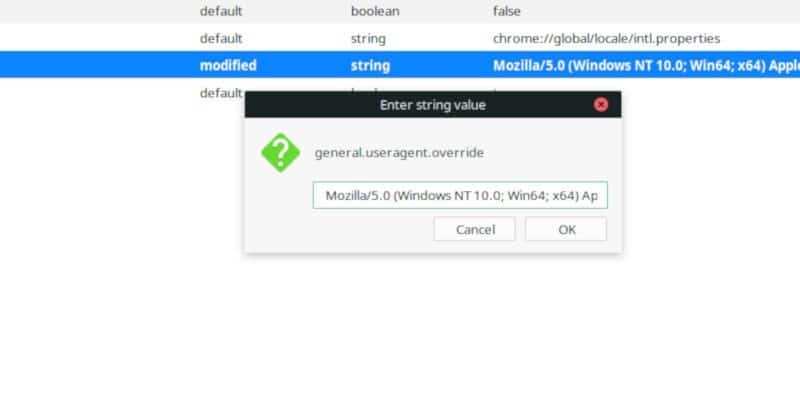
После этого откроется новое окно для вашей цепочки. Скопируйте строку Chrome из Windows. Вставьте его в окно и сохраните.
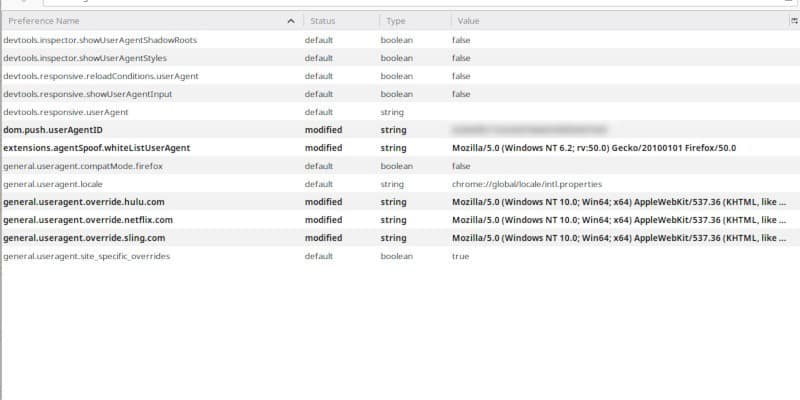
Вы должны увидеть новую запись, выделенную жирным шрифтом. Продолжайте вводить то, что вам нужно для услуг, которые вы планируете использовать.
Chrome
В Chrome проще использовать расширение для переключения строки прокси. Вы можете использовать расширение, чтобы переключать вещи на ходу, поэтому вы можете использовать свою серию всякий раз, когда хотите обмануть веб-сайт потоковой службы.
Откройте Chrome и перейдите в Интернет-магазин Chrome. Используйте поиск, чтобы ввести "переключатель пользовательского агента. Первым результатом должно стать расширение от самого Google. Нажмите кнопку «Добавить в Chrome», чтобы установить расширение.
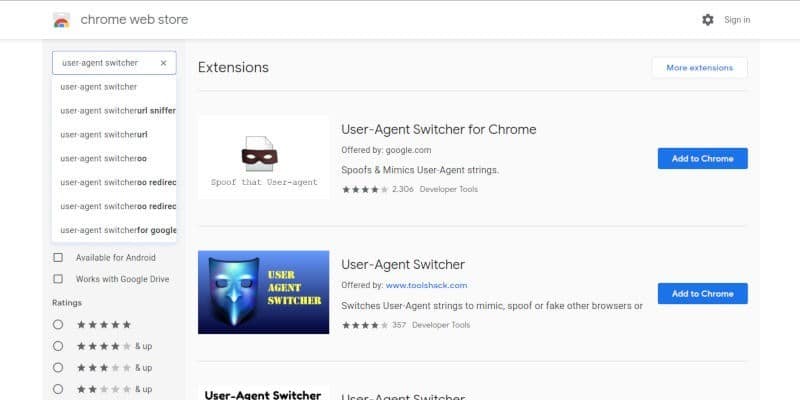
После добавления расширения щелкните правой кнопкой мыши значок в правом верхнем углу экрана. Появится открытое меню. Щелкните Параметры.
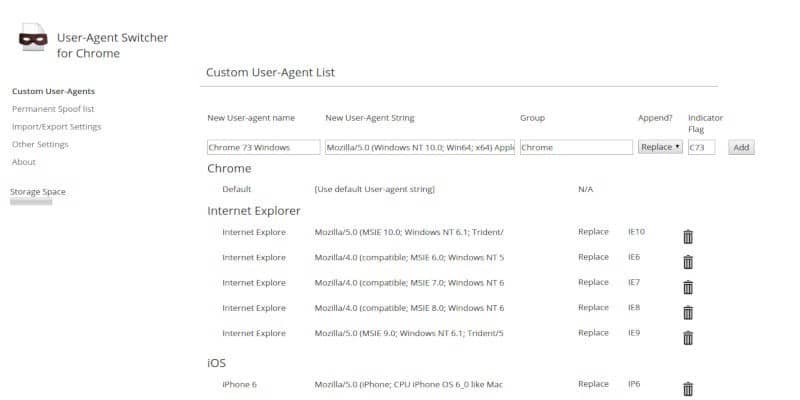
Chrome откроет новую вкладку, содержащую список всех пользовательских агентов, доступных в расширении. Справа вверху вы увидите серию пустых полей для ввода информации о новой строке. Назовите это чем-нибудь незабываемым. Затем вам нужно вставить строку в соответствующее поле. Группа должна автоматически заполниться в Chrome и добавить легко узнаваемый тег. Когда вы закончите, нажмите «Добавить».
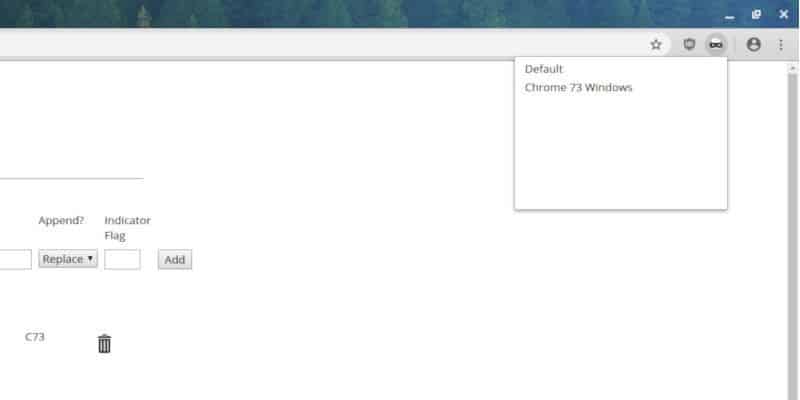
Вы готовы начать использовать цепочку трюков. Щелкните значок расширения еще раз. Выберите «Chrome» и найдите новую запись. После его выбора вы увидите, что введенный вами тег отображается на значке. Строка вашего браузера теперь является строкой Windows Chrome.
Авторизуйтесь и смотрите
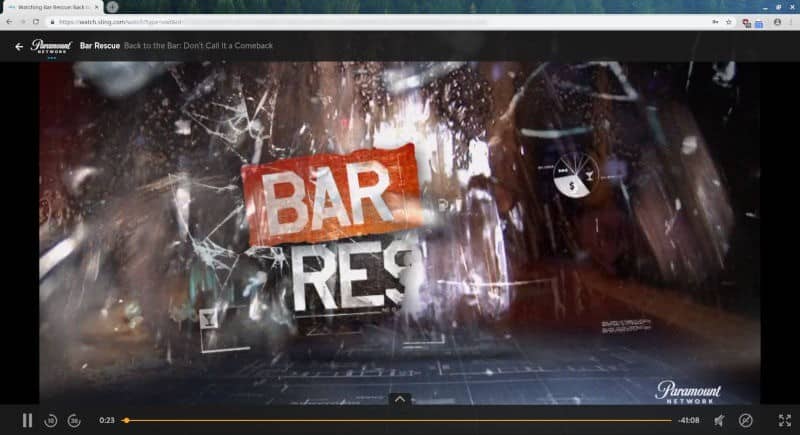
Перейдите на веб-сайт службы потоковой передачи и войдите в систему. будет Направляя вас транслировать контент таким, какой он есть В Chrome для Windows. Поскольку вы используете тот же DRM в своем браузере, что и Windows, все будет работать нормально.







